ppt將文字顏色設(shè)置為漸變色具體操作步驟
在使用ppt的時候,想要為其中的文字顏色設(shè)置為漸變色,你們曉得操作的方法嗎?下面教程就為你們帶來了ppt將文字顏色設(shè)置為漸變色的具體操作方法。
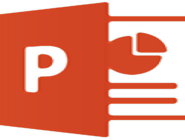
打開我們的ppt軟件,然后直接開啟并進(jìn)入到想要將文字顏色設(shè)置為漸變顏色的幻燈片文檔之中。

進(jìn)入文檔之后,我們先在合適的位置,通過插入文本框輸入我們需要設(shè)置為漸變色的文字內(nèi)容。

當(dāng)文字內(nèi)容輸入完成之后,我們選中文本框,然后點(diǎn)擊鼠標(biāo)右鍵,在打開的右鍵菜單中選擇并點(diǎn)擊“設(shè)置形狀格式”選項(xiàng)。

打開“設(shè)置形狀格式”彈窗之后,我們在彈窗頂部的菜單選項(xiàng)卡中先選擇“文本選項(xiàng)”菜單進(jìn)入。
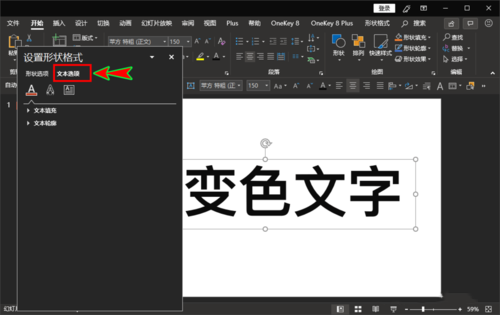
在“文本選項(xiàng)”下,我們繼續(xù)選擇“文本填充與輪廓”選項(xiàng),然后在里面展開“文本填充”選項(xiàng)菜單并選擇其中的“漸變填充”設(shè)置選項(xiàng)。
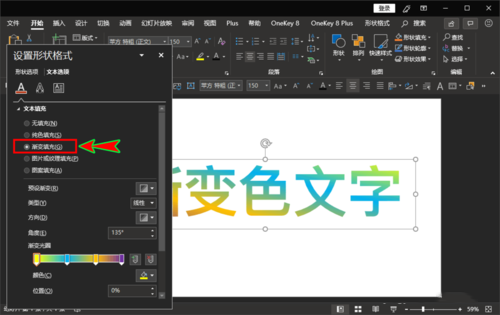
在“漸變填充”選項(xiàng)里面,我們可以編輯漸變顏色的各種屬性:如類型、方向以及漸變光圈等等,編輯好之后,就可以看到文字的顏色變成了想要的漸變色了。
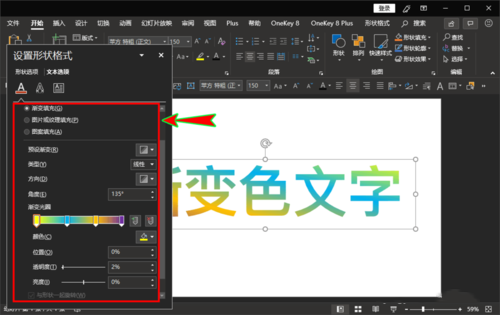

根據(jù)上文講解的ppt將文字顏色設(shè)置為漸變色的具體操作方法,你們是不是都學(xué)會了呀!
相關(guān)文章:
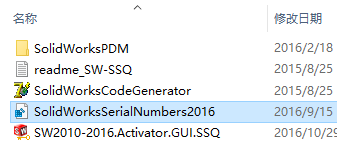
 網(wǎng)公網(wǎng)安備
網(wǎng)公網(wǎng)安備